你当前正在访问 Microsoft Azure Global Edition 技术文档网站。 如果需要访问由世纪互联运营的 Microsoft Azure 中国技术文档网站,请访问 https://docs.azure.cn。
将子网委派给 Azure NetApp 文件
必须将一个子网委派给 Azure NetApp 文件。 在创建卷时,需要指定委派的子网。
注意事项
为 Azure NetApp 文件创建委托子网时,应考虑子网的大小。 具有 /28 网络掩码的子网(仅)提供 11 个可用 IP 地址,这可能不足以满足某些用例。 应考虑创建更大的子网掩码。 例如:
- /26 网络掩码提供 59 个可用 IP 地址
- /24 网络掩码提供 251 个可用 IP 地址
在涉及很高的应用程序卷计数(例如 SAP HANA)的应用场景下,应考虑更大的子网,例如 /23 网络掩码。如果预期有很多的卷和存储终结点,较大的子网尤其有利。
创建委托网络后,将无法更改其网络掩码。 因此,必须仔细地规划虚拟网络 (VNet) 和委托子网大小,提前构想未来的容量增长,这一点至关重要。
创建委托子网时,除了整个虚拟网络空间的路由外,还会为子网范围编制特定的路由。
在每个 VNet 中,只能将一个子网委派给 Azure NetApp 文件。
Azure 允许你在一个 VNet 中创建多个委托子网。 但是,如果使用多个委托子网,则任何创建新卷的尝试都将失败。
一个 VNet 中只能有一个委托子网。 一个 NetApp 帐户可以将卷部署到多个 VNet 中,每个 VNet 都有自己的委托子网。如果使用基本网络功能,则不能在委托子网中指定网络安全组 (NSG) 或服务终结点。 这样做会导致子网委派失败。 要指定 NSG 或服务终结点,请升级到标准网络功能。
当前不支持使用基本网络功能从全局对等互连的虚拟网络访问卷。 标准网络功能支持全局 VNet 对等互连。 有关详细信息,请参阅受支持的网络拓扑。
有关 Azure NetApp 文件对用户定义的路由 (UDR) 和网络安全组 (NSG) 的支持,请参阅 Azure NetApp 文件网络规划指南中的约束。
若要建立到 Azure NetApp 文件委派子网的路由或访问控制,可以将 UDR 和 NSG 应用到其他子网,甚至可在与委派给 Azure NetApp 文件的子网相同的 VNet 中。
步骤
在 Azure 门户中,导航到“虚拟网络”。 选择要用于 Azure NetApp 文档的虚拟网络。
从“虚拟网络”中,选择“子网”,然后单击“+ 子网”按钮。
在“添加子网”页面中完成以下必需字段来新建要用于 Azure NetApp 文件的子网:
名称:指定子网名称。
地址范围:指定 IP 地址范围。
子网委派:选择“Microsoft.NetApp/volumes”。
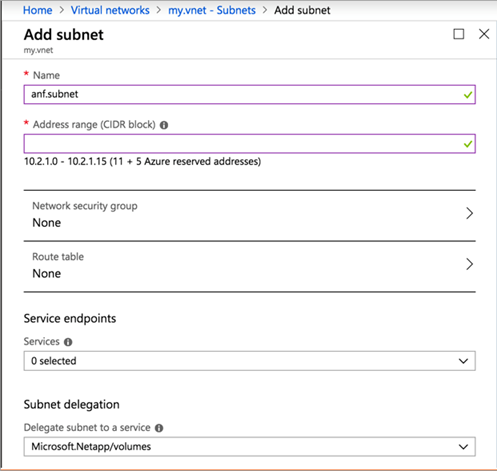
还可以在为 Azure NetApp 文件创建卷时创建和委派子网。